Odinštalujte systém Windows 8
Odstránenie dokonca malého programu z Windows je spojené s mnohými odtieňmi. No, ak existuje naliehavá potreba konečne rozpadnúť s samotným operačným systémom? Tento proces musí byť zamyslený, aby sa nedopustili chyby.
obsah
Odstráňte systém Windows 8
Po zvážení výhod a nevýhod vašich činností ste sa rozhodli odstrániť systém Windows 8 z počítača. Teraz je najdôležitejšie spraviť to a vyhnúť sa možným nepríjemným následkom. Zvážte tri spôsoby riešenia problému.
Metóda 1: Formátovanie systémového disku bez načítania systému Windows
Ak má počítač iba jeden systém Windows 8 a rozhodnete sa úplne odstrániť jediný operačný systém, môžete naformátovať systémový oddiel pevného disku. Nezabudnite - formátovanie zničí všetky uložené informácie, takže najprv skopírujte všetky cenné údaje na iný oddiel pevného disku, flash zariadenie alebo úložisko v cloude.
- Reštartujte počítač a vstúpte do systému BIOS. Rôzni výrobcovia kľúčov, ktoré je potrebné stlačiť na to môže byť iný. Napríklad v modernej doske ASUS je "Del" alebo "F2" . V systéme BIOS nájdeme nastavenia pre prioritu spúšťacieho zdroja a na prvom mieste umiestnime jednotku DVD / flash. Potvrdzujeme zmeny.
- Vložíme do jednotky akýkoľvek inštalačný alebo resuscitačný disk / USB flash disk s Windows. Formátujte hlasitosť pevného disku systému.
- Po reštarte získame počítač bez nainštalovaného operačného systému. Potom môžete urobiť ďalšie kroky podľa vlastného uváženia.
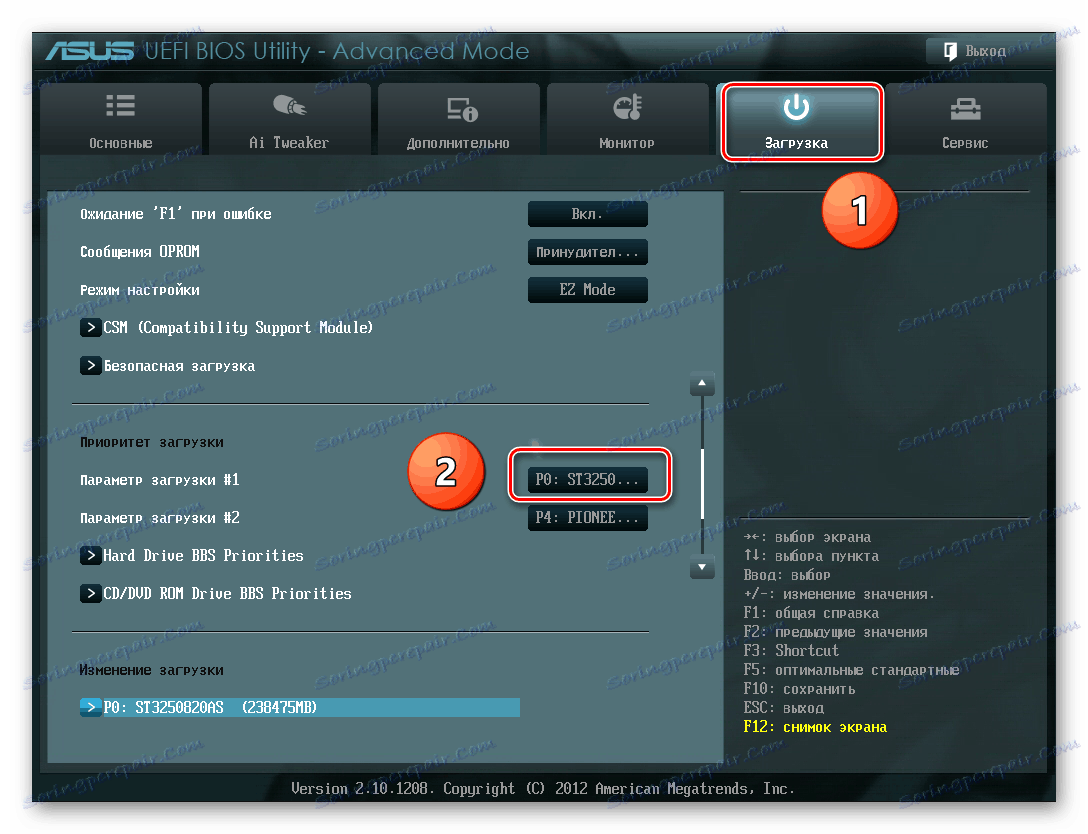
Postup formátovania je podrobne popísaný v článku, ktorý nájdete kliknutím na odkaz nižšie.
Ďalšie podrobnosti: Čo je to formátovanie disku a ako to urobiť správne
Metóda 2: Formátovanie z iného systému
Ak má počítač dva operačné systémy v rôznych oddieloch pevného disku, potom môžete zaviesť do jednej verzie systému Windows na formátovanie disku inou verziou. Napríklad na jednotke C: existuje "sedem" a na jednotke D: Windows 8, ktorá by mala byť odstránená.
Systém neumožní formátovanie oddielu s jeho umiestnením, takže budeme formátovať hlasitosť "osem" z Windows 7. 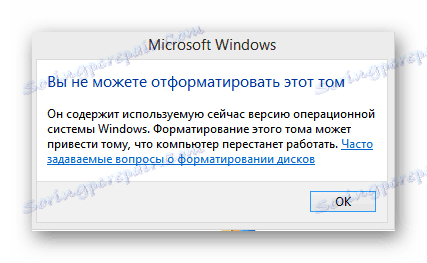
- Najprv nakonfigurujte možnosti zavádzania systému. Kliknite na tlačidlo "Štart" , na ikone "Tento počítač" kliknite na tlačidlo RMB, prejdite na "Vlastnosti" .
- V ľavom stĺpci zvoľte položku "Rozšírené nastavenia systému".
- Na karte Rozšírené, ktorá sa otvorí, spodný blok "Prevziať a obnoviť". Zadajte "Parametre" .
- V poli "Predvolený operačný systém" vyberte ten, ktorý zostane v počítači. Dokončite nastavenie "OK" . Reštartujte systém Windows 7.
- V paralelnom systéme (v tomto prípade "sedem") kliknite na "Štart" a potom na "Počítač" .
- V programe Explorer kliknite pravým tlačidlom myši na oddiel v systéme Windows 8, zavolajte kontextovú ponuku a vyberte možnosť "Formátovať" .
- Na karte formátovania sa rozhodneme o systéme súborov a veľkosti klastra. Kliknite na tlačidlo Štart .
- Všetky údaje v sekcii a operačný systém Windows 8 sa bezpečne odstránili.
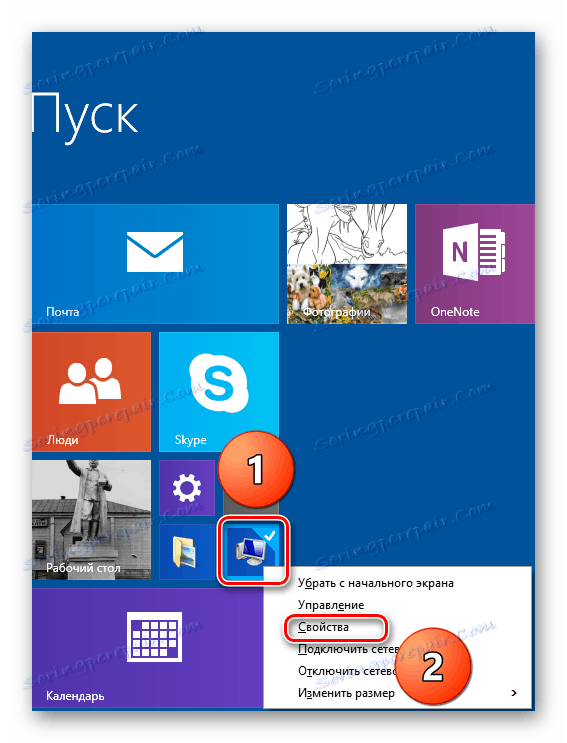
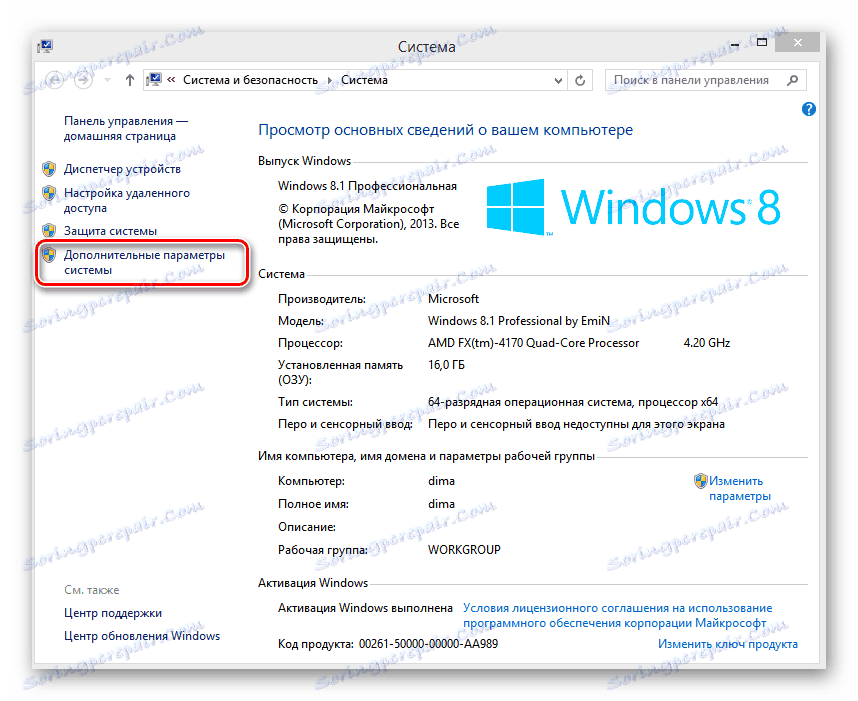
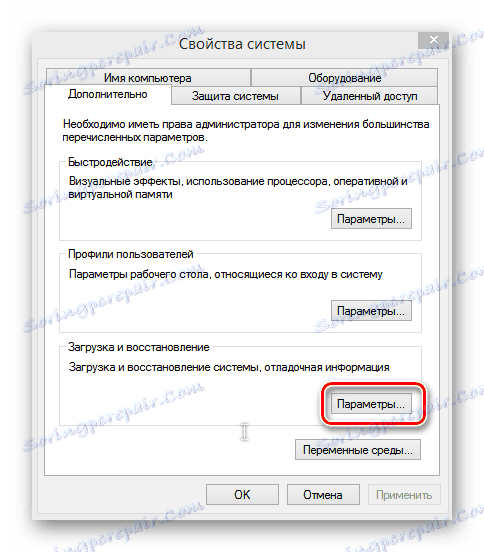

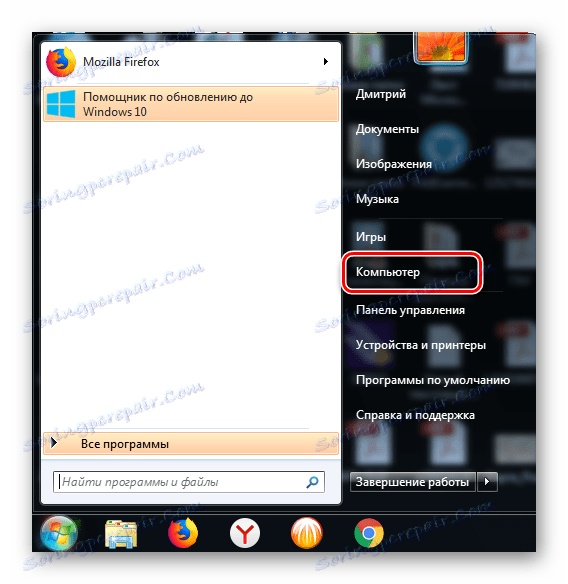
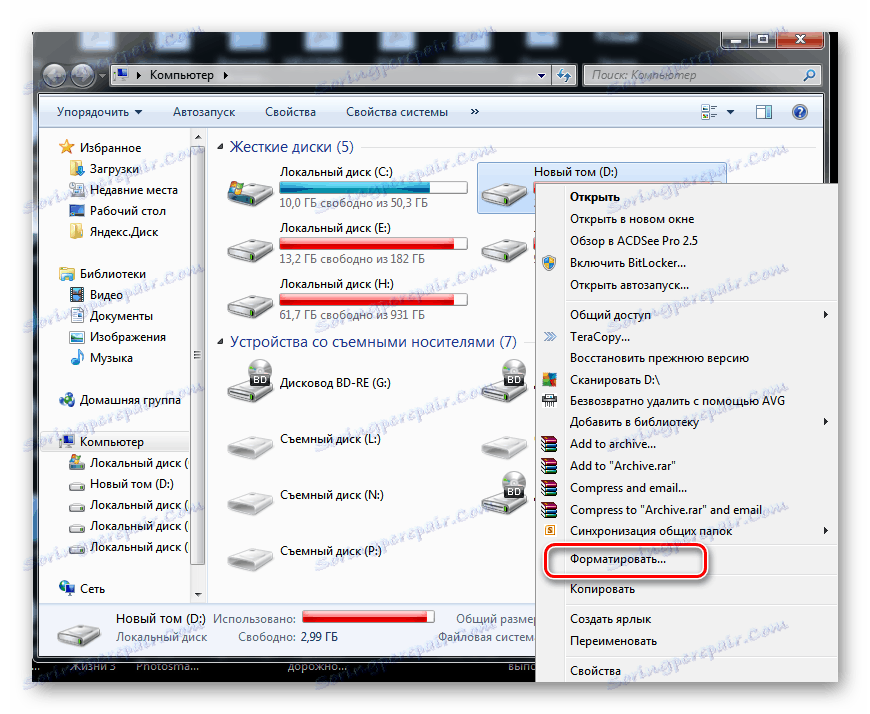
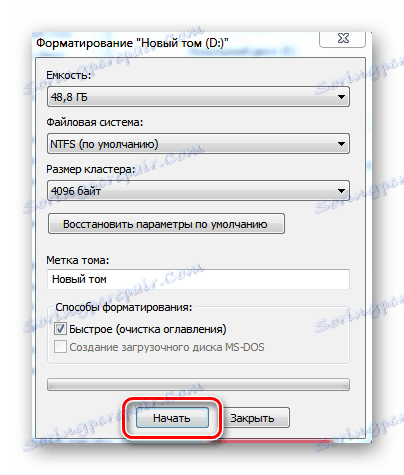
Metóda 3: Odstráňte systém Windows konfiguráciou systému
Táto možnosť je rýchlejšia ako metóda č. 2 a je tiež navrhnutá na použitie v počítačoch s dvoma paralelnými systémami v rôznych zväzkoch pevného disku.
- Zavádzanie do operačného systému, ktoré nebudú odstránené. Mám tento Windows 7. Použite klávesovú skratku "Win + R" , v okne Spustiť zadajte
msconfig. - Na karte Konfigurácia systému vyberte riadok Windows 8 a kliknite na tlačidlo Odstrániť .
- Nezabudnite vyčistiť register. To sa dá ľahko vykonať pomocou softvéru tretej strany, CCleaner , Prejdite na stránku "Registre" v programe, zvoľte "Hľadanie problémov" a potom "Opraviť vybrané" .
- Hotovo! Systém Windows 8 je odstránený.

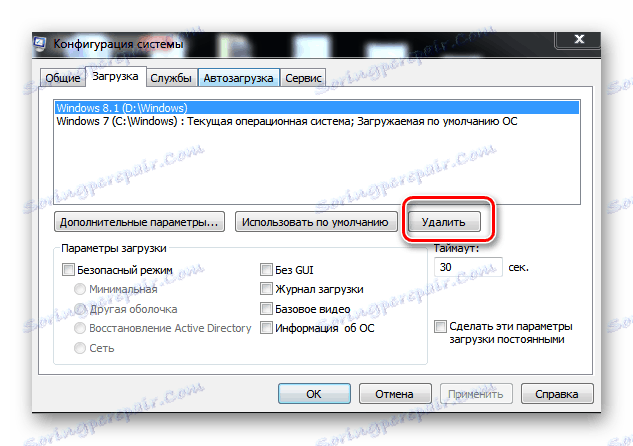
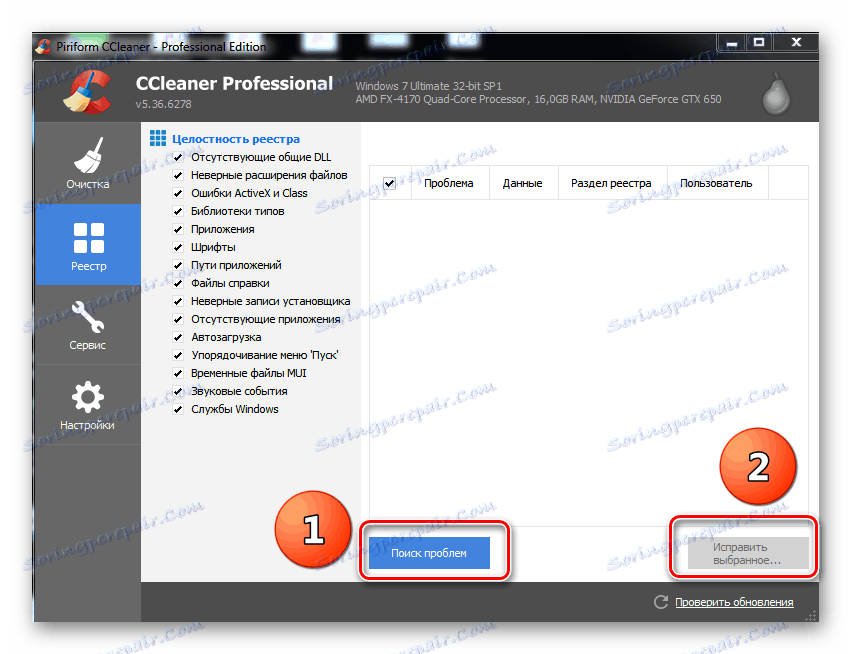
Ako sme už videli, ak si prajete, vždy môžete odstrániť zbytočný operačný systém vrátane Windows 8. Ale je veľmi dôležité, aby nevytvárali vážne problémy a ťažkosti s ďalšou prevádzkou počítača.